راه اندازی اولیه تلویزیون سامسونگ ؛ نحوه آموزش نصب و تنظیمات ؛ راه اندازی تلویزیون جدید ممکن است ترسناک به نظر برسد ، اما مراحل راه اندازی تلویزیون های هوشمند سامسونگ بسیار کاربرپسند ساخته شده اند. هنگامی که تلویزیون را روشن می کنید ، دستگاه شما را مرحله به مرحله به راه اندازی اولیه می رساند ، بنابراین دستورالعمل های روی صفحه را دنبال کنید تا ریموت را با تلویزیون جفت کنید ، زبان خود را انتخاب کرده و دستگاه های خارجی را به هم متصل کنید.
اگر می خواهید از ابتدا تلویزیون خود را تنظیم کنید ، می توانید تنظیمات سیستم تلویزیون هوشمند Samsung خود را به تنظیمات پیش فرض کارخانه بازنشانی کنید.
راه اندازی اولیه تلویزیون سامسونگ
زبان را انتخاب کنید
هنگامی که تلویزیون جدید را روشن می کنید ، مستقیماً وارد تنظیمات اولیه می شوید که با انتخاب زبان شروع می شود.

به دستگاه ها متصل شوید
در مرحله بعدی ، تلویزیون هرگونه اتصال به آنتن ، جعبه کابل یا سایر دستگاه ها را شناسایی می کند. نیازی نیست بلافاصله همه چیز را به هم متصل کنید ، اما شروع کار با منابع تلویزیونی زنده مفید است. به هر چیزی که می خواهید متصل شوید ، به سادگی دستگاه ها را به یک پورت HDMI یا RF متصل کنید و دستگاه را روشن کنید. تلویزیون هر دستگاهی را تشخیص می دهد ، از جمله نوع دستگاه هایی مانند پخش کننده Blu-ray یا کنسول بازی.

راه اندازی اولیه تلویزیون سامسونگ : شبکه بی سیم خود را انتخاب کنید
حتی اگر قصد استفاده از اتصال سیمی را دارید ، بهتر است برای راه اندازی اولیه به سیستم شبکه Wi-Fiخود وارد شوید ، این امکان را برای شما فراهم می کند تا قبل از اجرای کابل اترنت به تلویزیون به تمام ویژگی های متصل خود دسترسی داشته باشید.
با شرایط و ضوابط موافقت کنید
قبل از اینکه از ویژگی های مختلف هوشمند تلویزیون خود لذت ببرید ، باید با شرایط و قوانین سامسونگ موافقت کنید. اگر می خواهید مشخصات توافق نامه را مرور کنید ، می توانید این کار را اینجا انجام دهید ، اما برای یک مطالعه طولانی آماده باشید . بیش از 100 صفحه متن قانونی متراکم برای بررسی وجود دارد.
کد پستی خود را وارد کنید.
با انجام این کار تلویزیون شما اجازه می دهد اطلاعات برنامه را برای over-the-air پیدا کند و مکان شما را برای اطلاعات آب و هوا تعیین می کند.
برای راه اندازی اولیه تلویزیون سامسونگ وارد حساب سامسونگ خود شوید
اگر یک حساب سامسونگ دارید یا از تلفن هوشمند فعلی سامسونگ مانند Galaxy S9 استفاده می کنید ، می توانید در اینجا وارد آن حساب شوید و برنامه های مورد علاقه شما با استفاده از اعتبارنامه های مشابه با برنامه های موجود در تلفن شما ، به طور خودکار وارد سیستم می شوند.

تکمیل تنظیمات اولیه
هنگامی که تلویزیون اطلاعات مکان و اطلاعات حساب سامسونگ را در اختیار شما قرار می دهد ، قسمت اول تنظیم اولیه را به پایان می رسانید. پس از اتمام کار ، می توانید اضافه کردن برنامه ها و استفاده از خدمات در تلویزیون هوشمند یا استفاده از کنترل های جایگزین مانند تلفن هوشمند خود به جای ریموت معمول را شروع کنید.
ارائه دهنده خدمات خود را انتخاب کنید در ادامه راه اندازی اولیه تلویزیون سامسونگ
اما کار ما کاملاً تمام نشده است ، زیرا شما همچنین باید اطلاعاتی در مورد ارائه دهنده خدمات کابل یا ماهواره خود ارائه دهید. با این کار تلویزیون شما می تواند داده ها را برای راهنما های روی صفحه و جستجوی صوتی جمع آوری کند. هنگامی که تنظیم اولیه را به پایان می رسانید ، فرصتی برای مرور اطلاعات جمع آوری شده پیدا می کنید. اگر می خواهید مشکلی را برطرف کنید ، بهترین ترین زمان برای انجام آن است ، به سادگی با بازگشت به صفحه های قبلی می توانید اطلاعات را تغییر بدهید.
برنامه ها را انتخاب و نصب کنید
پس از انجام تنظیمات اولیه ، لیستی از برنامه ها برای نصب به شما ارائه می شود. این لیست جامع نیست و فقط چند برنامه خاص را برجسته می کند. اگر از قبل می دانید چه برنامه هایی مانند Netflix یا Hulu می خواهید ، می توانید آن ها را در اینجا نصب کنید. اگر برنامه ای می خواهید که ارائه نشده باشد ، بعداً می توانید در Samsung app store ، بسیاری از برنامه های دیگر را پیدا کنید.

ریموت را تست کنید
بررسی نهایی این است که شما دکمه های میزان صدا و کانال ریموت کنترل را آزمایش می کنید . دکمه هایی که باید در ابتدای راه اندازی به طور خودکار با تلویزیون جفت شوند. اگر ریموت به درستی جفت نشده باشد می توانید آن را به صورت دستی انجام دهید. به سادگی ریموت را به سمت تلویزیون بگیرید و دکمه های Return و Play / Pause را ( این دکمه ها را در ا طرف دکمه Home پیدا کنید ) فشار دهید و نگه دارید.
با نصب برنامه ها و آزمایش ریموت کنترل ، راه اندازی تلویزیون را با موفقیت به پایان رسانده اید.
بیشتر بخوانید:

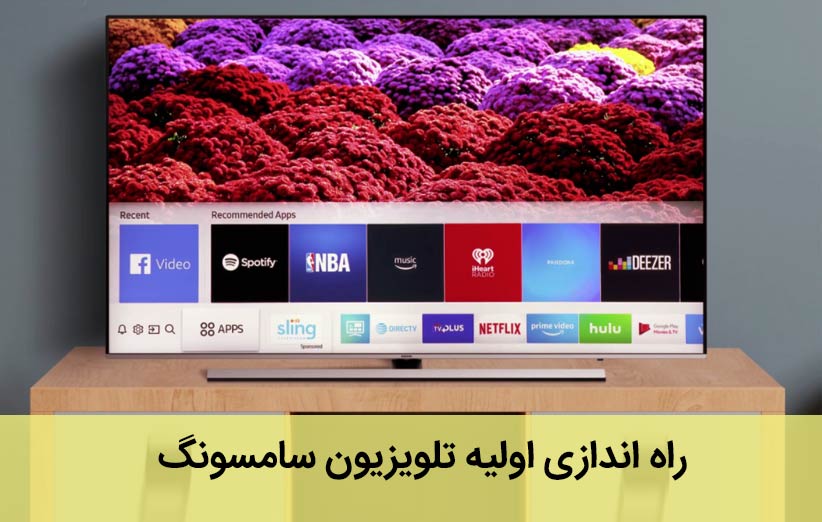






نظرات کاربران